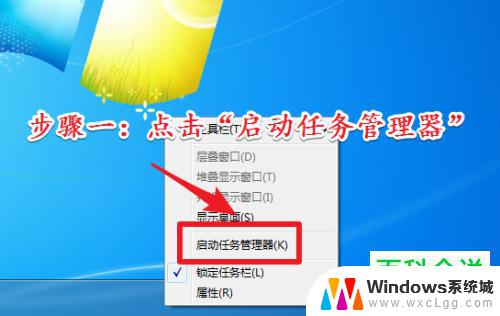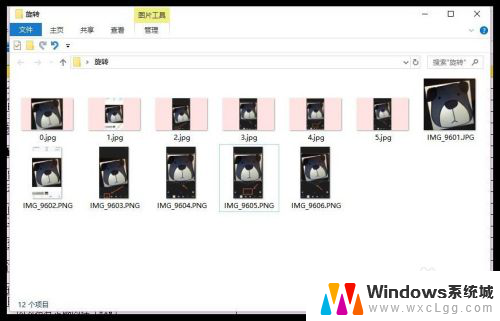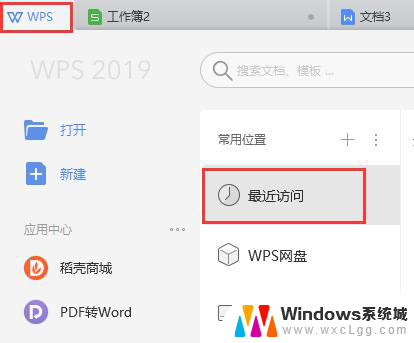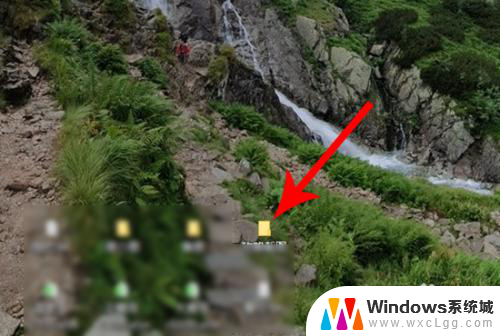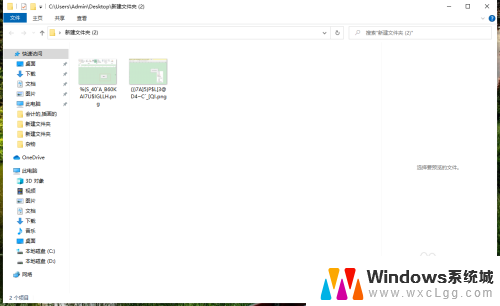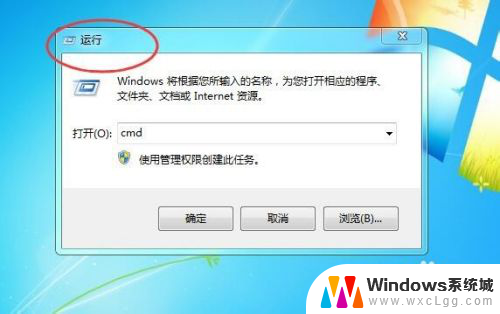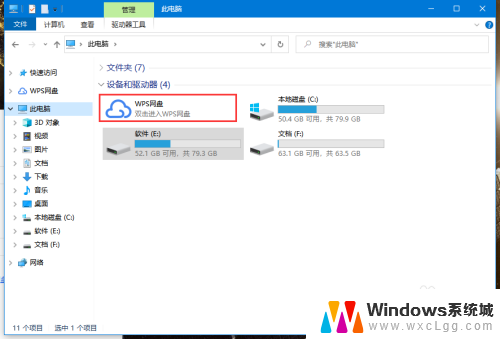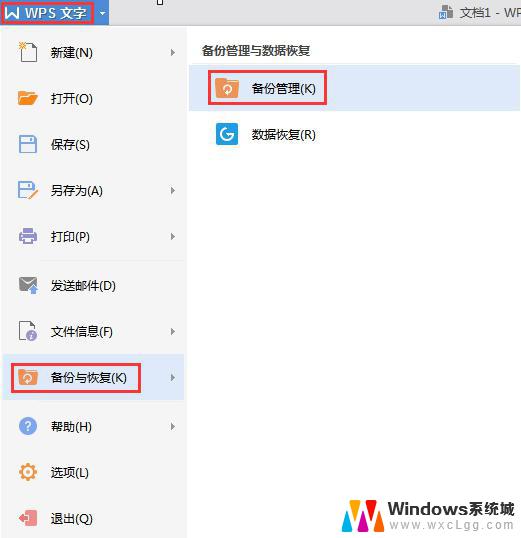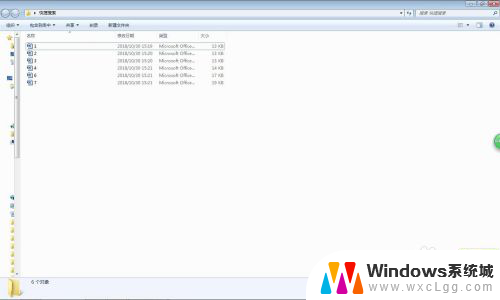如何关闭打开的文件 关闭运行中的文件夹的步骤
更新时间:2023-12-31 10:54:33作者:xtliu
在日常使用电脑的过程中,我们经常会打开和运行各种文件和文件夹,有时候我们可能会忘记关闭这些已经打开或运行的文件和文件夹,导致系统资源的浪费和性能的下降。学会如何关闭已打开和运行中的文件和文件夹是非常必要的。接下来我们将介绍一些简单的步骤,帮助您有效地关闭这些文件和文件夹,以提高电脑的运行效率。
具体步骤:
1.按住快捷键
按住快捷键CTR+ALT+DEIE,这三个组合键,调用出资源管理器。
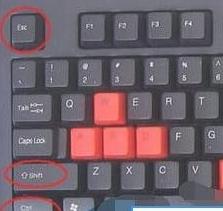
2.找到任务管理器
点击‘任务管理器’,电脑型号不一样。或者系统不一样,这个界面稍微有点差别。
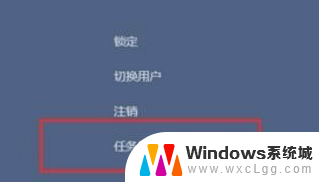
3.选择文件
进入任务管理器界面,选择关闭的文件。
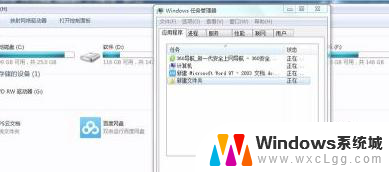
4.点击结束按钮
选中文件后,点击‘结束任务’即可。
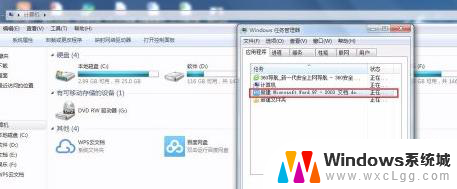
以上就是如何关闭打开的文件的全部内容,碰到同样情况的朋友们赶紧参照小编的方法来处理吧,希望能够对大家有所帮助。